คุณไม่สามารถลดขนาดระบบไฟล์นี้ได้ ซึ่งเป็นหนึ่งในข้อจำกัดที่สำคัญ อย่างไรก็ตาม คุณสามารถใช้วิธีการบางอย่างเพื่อเปลี่ยนพาร์ติชันของ XFS ในบทช่วยสอนนี้ เราจะอธิบายวิธีการใช้คำสั่ง mkfs สำหรับพาร์ติชัน XFS
วิธีใช้ MKFS สำหรับพาร์ติชัน XFS
ก่อนที่จะไปที่คำอธิบาย ลองมาดูขั้นตอนพื้นฐานที่เราจะใช้เพื่อสร้างพาร์ติชันระบบไฟล์ XFS:
- แบ่งพาร์ติชันที่เก็บข้อมูลและสร้างไดรฟ์ข้อมูล
- จัดรูปแบบไดรฟ์ข้อมูลด้วยรูปแบบ XFS
- ติดตั้งระบบไฟล์ XFS เพื่อใช้ในอนาคต
แบ่งพาร์ติชันดิสก์
เริ่มต้นด้วยการแสดงรายการดิสก์ทั้งหมดที่มีอยู่ในระบบโดยใช้คำสั่งต่อไปนี้:
ซูโด fdisk -l
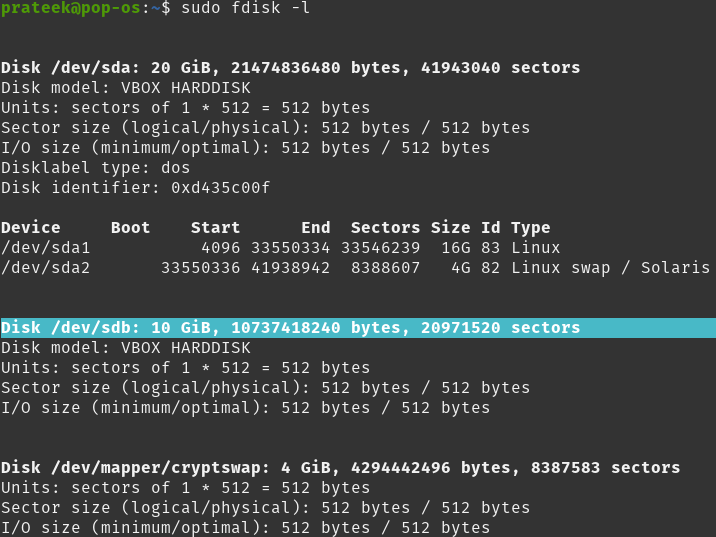
ในภายหลังคุณจะใช้ /dev/sdb และจัดรูปแบบด้วย XFS ในบทช่วยสอนนี้ หลังจากระบุดิสก์แล้ว คุณสามารถเริ่มแบ่งพาร์ติชันได้ตามความต้องการของคุณ คุณแบ่งพาร์ติชันดิสก์โดยใช้คำสั่ง fdisk เอง ในการแบ่งพาร์ติชันโดยใช้ fdisk ให้ใช้รูปแบบต่อไปนี้:
ซูโด fdisk < เส้นทางดิสก์ >
ในกรณีนี้จะเป็นดังนี้:
ซูโด fdisk / ผู้พัฒนา / เอสดีบี 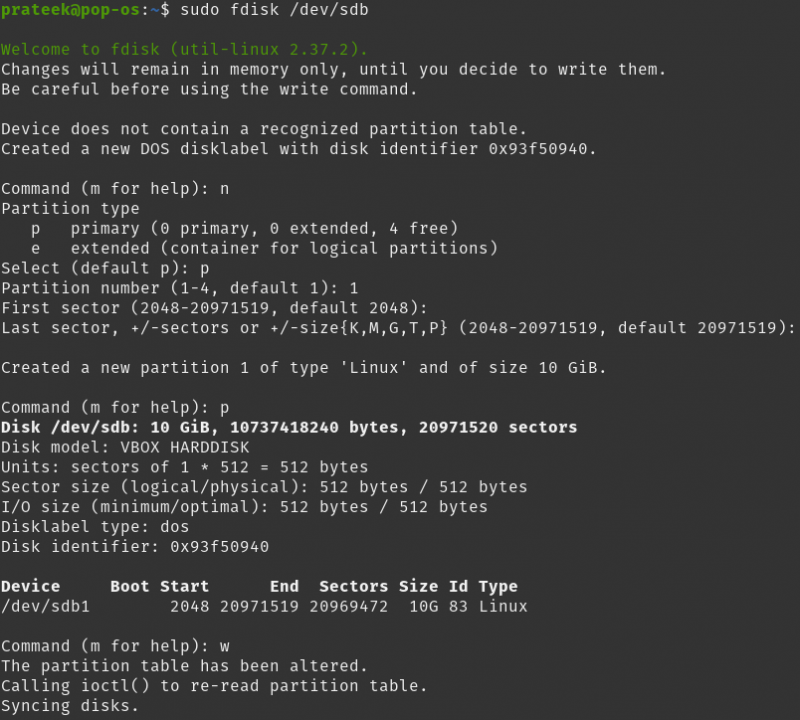
ขณะแบ่งพาร์ติชันดิสก์โดยใช้คำสั่ง fdisk คุณต้องจัดเตรียมอินพุตระหว่างกระบวนการ ที่นี่เราใช้ 'n' เพื่อสร้างพาร์ติชันใหม่ “p” จะใช้ทันทีหลังจากคำสั่งพาร์ติชันใหม่ถูกใช้เพื่อระบุว่าพาร์ติชันนั้นเป็นพาร์ติชันหลัก “p” ตัวที่สองใช้เพื่อพิมพ์ตารางพาร์ติชัน และ 'w' ใช้เพื่อเขียนข้อมูลพาร์ติชันลงในดิสก์
อ้างอิงภาพก่อนหน้าในกรณีที่สับสน อาจดูสับสน แต่ค่อนข้างง่ายเมื่อคุณรู้ว่าคุณกำลังทำอะไรอยู่
จัดรูปแบบพาร์ติชัน
เมื่อคุณสร้างพาร์ติชันสำหรับดิสก์ของคุณสำเร็จแล้ว คุณสามารถดำเนินการต่อโดยฟอร์แมตพาร์ติชันโดยใช้คำสั่ง mkfs เสร็จสิ้นการใช้ระบบไฟล์ XFS สำหรับพาร์ติชันของเราและหลีกเลี่ยงปัญหาในอนาคต ใช้คำสั่งต่อไปนี้เพื่อจัดรูปแบบโดยใช้ XFS:
ซูโด mkfs.xfs / ผู้พัฒนา / sdb1หากฟอร์แมตสำเร็จ คุณจะเห็นสิ่งนี้:
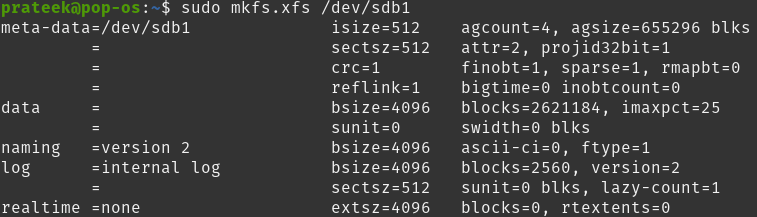
หากคุณได้รับข้อผิดพลาดที่ระบุว่า 'ไม่พบคำสั่ง' ให้ติดตั้งแพ็คเกจต่อไปนี้ จากนั้น ฟอร์แมตพาร์ติชันของคุณ
ซูโด ฉลาด ติดตั้ง xfsprogsกด “Y” และรอให้การติดตั้งเสร็จสิ้น
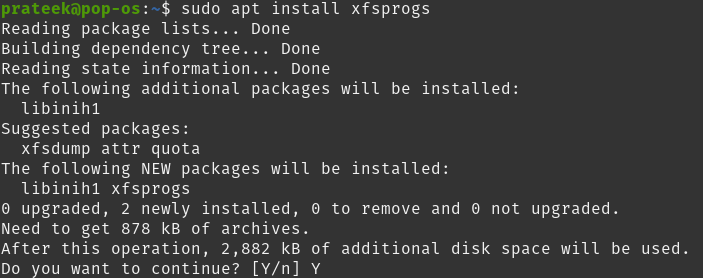
การติดตั้งระบบไฟล์ XFS
หลังจากฟอร์แมตรูปแบบที่คุณต้องการสำเร็จแล้ว คุณควรเมานต์ไปยังตำแหน่งที่ต้องการเพื่อให้เข้าถึงได้ง่ายขึ้น เราใช้ /mnt/xfs เป็นตำแหน่งเมานต์ของเรา
คุณสามารถเลือกจุดเชื่อมต่อที่คุณต้องการ ในการเมาต์ คุณต้องสร้างไดเร็กทอรีเพื่อเมาต์ระบบไฟล์ก่อน ในการทำเช่นนั้น ใช้คำสั่งต่อไปนี้:
ซูโด มคเดียร์ / ม / เอ็กซ์เอฟเอสในตัวอย่างนี้ เราสามารถเมาต์ระบบไฟล์ XFS ที่ฟอร์แมตล่าสุดไปยังไดเร็กทอรีนี้โดยใช้คำสั่งต่อไปนี้:
ซูโด ภูเขา / ผู้พัฒนา / sdb1 / ม / เอ็กซ์เอฟเอส /บทสรุป
นี่คือวิธีที่คุณสามารถใช้ mkfs สำหรับพาร์ติชัน XFS ได้อย่างง่ายดาย นอกจากนี้ เรายังอธิบายวิธีการแบ่งพาร์ติชั่นดิสก์และเมานต์ระบบไฟล์ XFS ได้อย่างไม่มีปัญหา สำหรับบทช่วยสอนนี้ เราใช้ระบบปฏิบัติการ Pop!_OS เพื่อดำเนินการแบ่งพาร์ติชัน